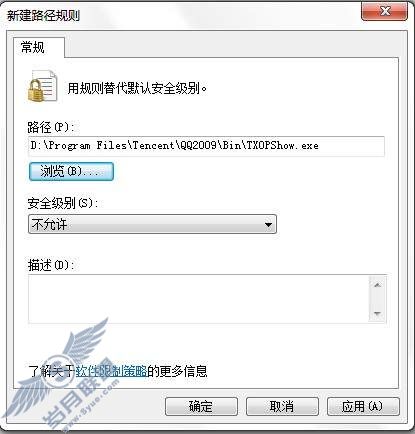巧用组策略技术禁用办公室QQ聊天
QQ作为国内的第一即时聊天软件,正在被越来越多的人接受。如果员工在办公室里利用上班时间聊QQ,不仅影响了正常的工作,也破坏了办公室内和谐的氛围,使工作效率大打折扣。那么我们可不可以利用技术手段去屏蔽QQ软件呢?答案当然是可以的。
一般的来说,屏蔽QQ的使用方法主要有两大类。分别基于网络防火墙功能和windows组策略功能。
第一类比较专业,通过专用的硬件防火墙来封死QQ,该方法要求的技术含量比较高,你除了具备一定的网络安全知识和防火墙知识外,还要有性能良好的硬件防火墙才能够办到,其根本方法就是利用防火墙把QQ这个数据包截住,使它无法出外网。这里笔者限于篇幅就不再赘述,感兴趣的网友去购买专业书籍或者到网上搜索一下。
第二类是一个变通的方法,利用windows自带的“组策略”功能实现屏蔽聊天软件,“组策略”是windows自带的安全组建,按操作系统的不同,策略编辑工具分为两大类:一类为Windows 2000/XP/2003组策略管理控制台,它在系统安装时已经默认安装上了;另外一种就是Windows 9X的系统策略编辑器,它在系统安装时并不被安装,安装文件在Windows安装盘上的/tools/reskit/netadmin/poledit目录下。其实组策略的本质就是通过图形化工具去修改注册表。笔者以我们最常见的windows XP操作系统举例,大家跟着笔者的一步一步操作即可。你只要在开始菜单的运行栏内输入gpedit.msc命令就可以打开组策略。
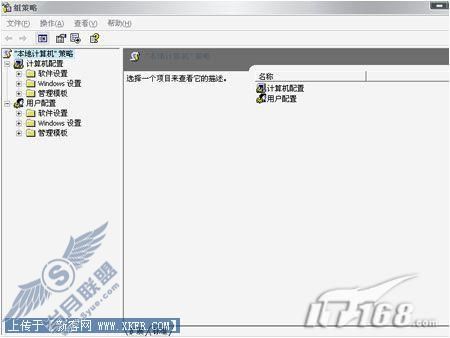 图1 如图1,打开“组策略”后你会发现它是一个典型的微软控制台模式,在左边的资源管理器中你会发现它由两大部分组成,包括“计算机配置”和“用户配置”两个大类,其中计算机配置中我们可以针对windows的密码安全性、用户安全性做设置,而用户配置可以个性化我们的系统,比如屏蔽某些可执行的应用程序等等。我们可以利用“组策略”的用户配置功能来阻止QQ的运行。
图1 如图1,打开“组策略”后你会发现它是一个典型的微软控制台模式,在左边的资源管理器中你会发现它由两大部分组成,包括“计算机配置”和“用户配置”两个大类,其中计算机配置中我们可以针对windows的密码安全性、用户安全性做设置,而用户配置可以个性化我们的系统,比如屏蔽某些可执行的应用程序等等。我们可以利用“组策略”的用户配置功能来阻止QQ的运行。
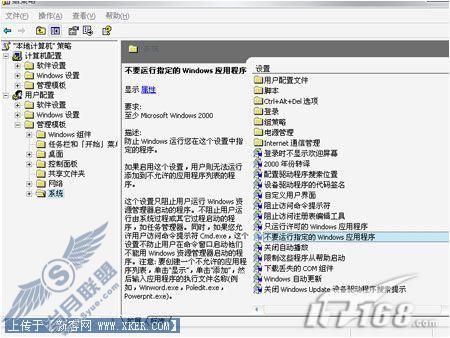 图2 如图2,我们选择“用户配置”中的“管理面板”,包括了很多设置,比方说桌面的设置,任务栏的设置等等。我们需要选择的是“系统”菜单,当你点击之后看一下其左侧的资源管理列表,在里面有一项“不要运行指定的windows应用程序”菜单。在这里笔者要提醒一下,“组策略”是对windows主机的一些内在机制所做的设置,稍有不当就会导致系统崩溃,所以设置千万不要出错。笔者的一个朋友曾经选择了“只运行许可的windows应用程序”后,导致整个系统的应用程序无法运行了,最可悲的是他还是在单位的服务器上做的,差点毁了整个单位的历史数据,所以大家在使用时最好先在自己的客户端电脑上试试,设置的时候要小心小心再小心,如果出现问题,不要说笔者没有提醒你,呵呵,开个玩笑。好了,转入正题,大家双击“不要运行指定的windows应用程序”菜单。
图2 如图2,我们选择“用户配置”中的“管理面板”,包括了很多设置,比方说桌面的设置,任务栏的设置等等。我们需要选择的是“系统”菜单,当你点击之后看一下其左侧的资源管理列表,在里面有一项“不要运行指定的windows应用程序”菜单。在这里笔者要提醒一下,“组策略”是对windows主机的一些内在机制所做的设置,稍有不当就会导致系统崩溃,所以设置千万不要出错。笔者的一个朋友曾经选择了“只运行许可的windows应用程序”后,导致整个系统的应用程序无法运行了,最可悲的是他还是在单位的服务器上做的,差点毁了整个单位的历史数据,所以大家在使用时最好先在自己的客户端电脑上试试,设置的时候要小心小心再小心,如果出现问题,不要说笔者没有提醒你,呵呵,开个玩笑。好了,转入正题,大家双击“不要运行指定的windows应用程序”菜单。
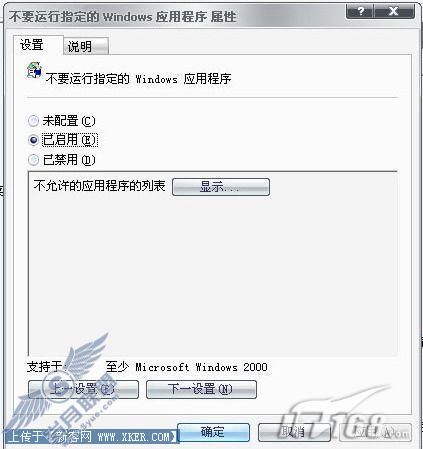 图3 如图3,看到了吧!就在这里面,默认情况下该策略没有被配置,禁用就是将该功能彻底屏蔽掉,你可以点击那个“已启用”复选框,使该功能生效。然后您发现了什么?对了,下面那个“显示”菜单被激活了,我们点击该菜单。您自然的就会联想到这里应该是让您设置一些需要要禁用的程序。
图3 如图3,看到了吧!就在这里面,默认情况下该策略没有被配置,禁用就是将该功能彻底屏蔽掉,你可以点击那个“已启用”复选框,使该功能生效。然后您发现了什么?对了,下面那个“显示”菜单被激活了,我们点击该菜单。您自然的就会联想到这里应该是让您设置一些需要要禁用的程序。
 图4 如图4,展开“显示”菜单,将会弹出了一个新的窗口,将会显示禁用程序的列表。您只要把自己想要禁止的应用程序在里面添加就可以了,下面到了关键的步骤了,有人会问QQ的应用程序怎么添加?只要您稍微有一点windows的基础知识应该能够了解,windows的应用程序是以.exe作为为后缀的,又叫做可执行程序,windows里面大部分的运行程序,包括应用软件。如果您不懂,看一下你的QQ安装路径就知道了。下图是作者QQ的安装目录,里面明确标出了我的QQ的执行程序是QQ.exe,那么我只要在列表里面添加QQ.exe就可以了,很多人曾经问笔者这里需不需要写入QQ.exe的路径,答案是不需要,直接QQ.exe就可以了。
图4 如图4,展开“显示”菜单,将会弹出了一个新的窗口,将会显示禁用程序的列表。您只要把自己想要禁止的应用程序在里面添加就可以了,下面到了关键的步骤了,有人会问QQ的应用程序怎么添加?只要您稍微有一点windows的基础知识应该能够了解,windows的应用程序是以.exe作为为后缀的,又叫做可执行程序,windows里面大部分的运行程序,包括应用软件。如果您不懂,看一下你的QQ安装路径就知道了。下图是作者QQ的安装目录,里面明确标出了我的QQ的执行程序是QQ.exe,那么我只要在列表里面添加QQ.exe就可以了,很多人曾经问笔者这里需不需要写入QQ.exe的路径,答案是不需要,直接QQ.exe就可以了。
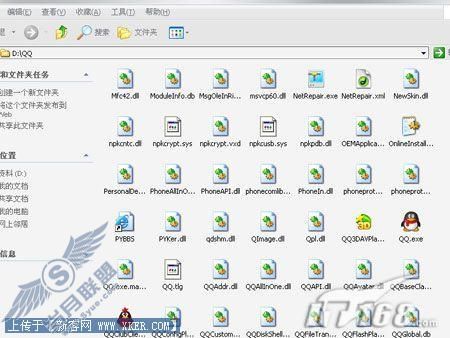 图5 如图5,操作到这一步基本上是大功告成了。你可以运行QQ试一下,发现了什么?系统是会跳出对话框——“本次操作由于这台计算机的限制而被取消。请与您系统管理员联系”,QQ就这样被屏蔽掉了!当然你可以在里面添加多个应用程序,打造更加完善的系统安全,这个就看您自己的应用需要了!
图5 如图5,操作到这一步基本上是大功告成了。你可以运行QQ试一下,发现了什么?系统是会跳出对话框——“本次操作由于这台计算机的限制而被取消。请与您系统管理员联系”,QQ就这样被屏蔽掉了!当然你可以在里面添加多个应用程序,打造更加完善的系统安全,这个就看您自己的应用需要了!
上面这个屏蔽QQ的方法是利用组策略的安全特性直接将该应用程序屏蔽了,它不涉及到防火墙知识,所以在使用时十分方便,尤其针对那些没有电脑基础的用户,这种方法起到了很好的限制性作用。